Како ажурирати фирмвер Смарт ТВ Самсунг и Пхилипс

- 1828
- 201
- Mr. Wilbert Price
Припрема за нову годину је у пуном замаху. Било шта осим предстојећег одмора. У главним поклонима, одећи, корпоративне странке ... и нико, апсолутно нико не мисли на ТВ.

"А какав ТВ? За себе се залаже, не тражи да једете ", кажете. Али да ли вам то даје самопоуздање да неће покварити свечано слободно време кочницама и пролазама? Не? Затим га дајте неколико минута - инсталирајте свежу верзију фирмвера. Ф1Цомп је раније рекао како то да уради на уређају марке ЛГ. Данас ћемо разговарати о томе како да ажурирамо Смарт ТВ Самсунг и Пхилипс.
Садржај
- Ажурирајте ТВ фирмвер? За шта???
- Како ажурирати Смарт ТВ Самсунг
- Ажурирање мреже
- Ажурирање са флеш уређаја
- Како ажурирати Смарт ТВ Пхилипс
- Ажурирајте путем Интернета
- Ажурирање са флеш уређаја
Ажурирајте ТВ фирмвер? За шта???
Можда је један од читалаца сада збуњен: Каква шала - ажурирајте ТВ фирмвер? Тамо, кажу да телевизор из 80-их прошлог века никада није ажуриран и ништа, савршено показује. Да, ствари су баш тако такве са старим телевизијским грађанима, али нови паметни ТВ, обдарена "умом и брзом падом", не могу да живе без фирмваре-а. И зато:
- Смарт ТВ је телевизор у комбинацији са рачунаром. И да се манифестују "менталне способности", рачунар је потребан оперативни систем. Фирмваре - а постоји паметни ТВ оперативни систем.
- ТВ фирмваре - сложена структура. Увек садржи грешке, рањивости, мале и велике недостатке, које су у време пуштања остали незапажени. Или приметио, али уградити. Инсталација ажурирања затвара ове "празнине", односно, чини систем сигурнијим и стабилнијим.
- Међу ТВ-ом, као и међу осталим електронским "створења", постоје живе мамац и корњаче. Имаш мамац? Какав резултат. Корњача? Ни то није важно. Нови фирмвер ће вам помоћи да се њено убрзање да убрза. Често, након ажурирања, чак и крила расту у корњачима.
- Верзије оперативних система са којима телевизори иду на продају не подржавају увек све функционалности спроведене у хардверу. То се манифестује немогућом да покрене бројне апликације, читање неких датотека, гледајући видео у високом резолуцији итд. П. Понекад то није најбоље приказивање боја, а не да је најчишћи звук повезан са овим. Инсталирање свежег фирмвера додаје нове функције на ТВ и побољшава оне који су били.
Дакле, паметни телевизор треба да се ажурира чим изађе следећи фирмвер? Радије, да, али не одмах. Произвођачи понекад отпуштају превише "сирове" АПАЛ-ове који се не повећавају, већ умањити квалитет рада телевизије. Стога је боље сачекати и уверити да нови фирмвер не изазива жалбе других корисника.
Има смисла журити у само једном случају - када тренутни ОС има очигледан, ометајући квар. Понекад је пожељно ставити најновију ажурирање, али оно што решава одређени проблем.
Како ажурирати Смарт ТВ Самсунг
Сада - на сам процес. Ажурирање Смарт ТВ - не само Самсунг-а, већ и других брендова, вероватно на два начина:
- На мрежи.
- Са спољног медија (обично УСБ флеш уређај).
У првом случају преузимање ажурирања врши се на самом телевизији, у другом - на другом уређају.
Ажурирање мреже
Прелиминарна фаза: Повежите Интернет на Интернет користећи ЛАН Цабел или Ви-Фи.
Даље:
- Отворите главни мени или ТВ поставке помоћу даљинског управљача. У ТВ Самсунг-у различите епизоде, тастери су дизајнирани за ово "Кућа","Тастатура","Мени / 123"или"Више".
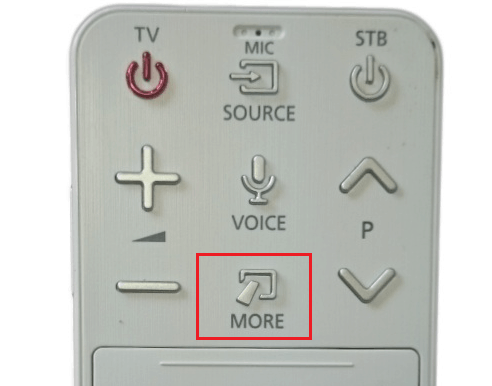
- Отворите одељак "Подршка". Идите на десну страну менија и изаберите "Ажурирање софтвера". Ако је последња тачка није изабрана, поново покрените ТВ (искључите утичницу и укључите се), а такође и уверите се да одржава везу са Интернетом.
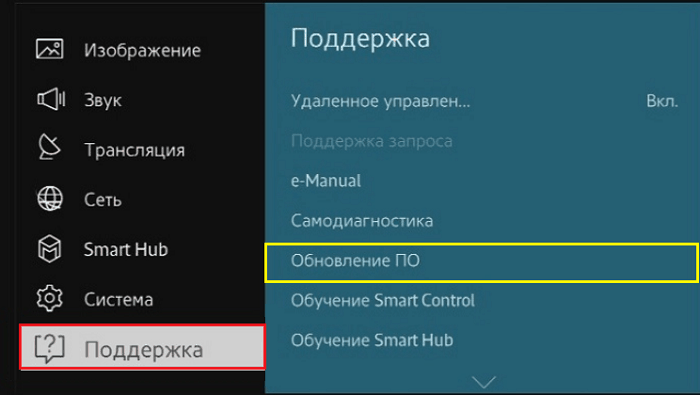
- У поглављу "Ажурирање софтвера"Изаберите опцију"Ажурирање сада".
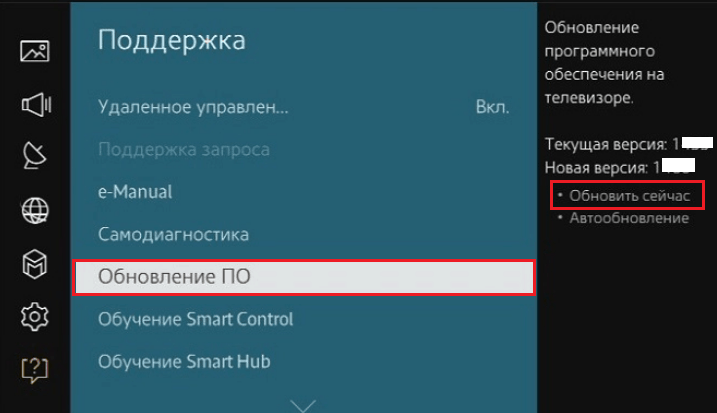
- По жељи, поставите уградња аутоматског појачања овде.
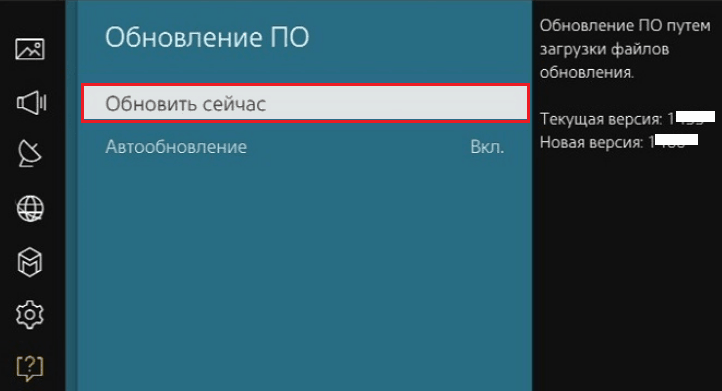
Тада морате мало да сачекате док ТВ нађе свјежу верзију фирмвера на серверу и поставља вас за инсталацију. Као одговор, кликните на "да".
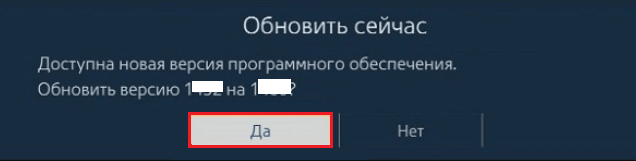
Након тога ће почети преузимање и уградња апарата. У зависности од брзине Интернета, процес траје од неколико минута до пола сата. На крају инсталације, Смарт ТВ ће се поново покренути.
Ажурирање са флеш уређаја
Прелиминарна фаза:
- Преузмите датотеку фирмвера на рачунару. Да бисте то учинили, отворите одељак Подршка за подршку Самсунг на званичној веб локацији и покрените свој модел (означен на ТВ налепници) у линију за претрагу. Даље, иди на наслов "Оптерећења и приручници"И изаберите праву верзију ажурирања.
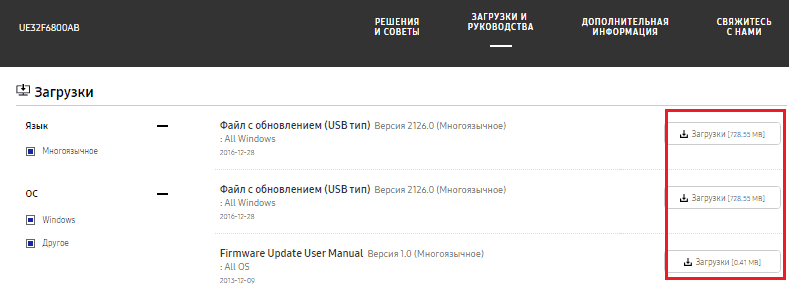
- Узмите УСБ флеш уређај са капацитетом од 4 ГБ и форматирајте га у ФАТ32.
- Распакирајте преузету датотеку са архиве на Фласх Дриве. Да бисте започели распакирање, само два пута кликните на архиву.
Главна позорница:
- Повежите флеш диск на ТВ.
- Отворите одељке наизменично "Подршка"-"Ажурирање софтвера" И "Ажурирање сада". Пристати на предлог "Претражите датотеке на повезано УСБ носач".
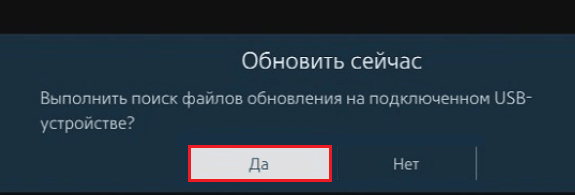
- Потврдите сагласност да бисте инсталирали преузету датотеку и причекајте крај процеса.
Када је ажурирање завршено, ТВ ће се поново покренути.
Како ажурирати Смарт ТВ Пхилипс
Већина модела ПХИЛИПС Смарт-телевизије делује на Андроид ТВ-у, тако да ће се процес ажурирања бити познато многима. Разлике у телефонском и телевизијском Андроиду у погледу инсталације АПАНТА-а су изузетно безначајне. Ако сте једном ажурирали паметни телефон, онда се лако можете носити са телекомуникационим телефоном.
Ажурирајте путем Интернета
Прво, проверите да ли је ТВ прикључен на глобалну мрежу и покупите даљински управљач.
Онда:
- Кликните на дугме даљинско управљање. Ово ће отворити систем услужног програма подешавања.
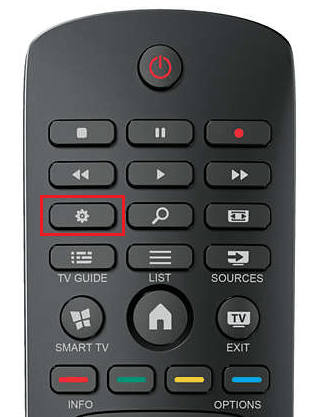
- Унесите одељак "Сва подешавања"(Сва подешавања). Изаберите опцију "Ажурирање софтвера"(Ажурирање софтвера).
- Изаберите у десној половини менија "Потражите ажурирања"(Ажурирања претраге).
- Наведите као сајт за претрагу "Интернет"и притисните"Започети"(Почетак).
- Потврдите сагласност на уградњу Адапа притиском на "Прихватити"(Прихвати).
Даљње акције ће се одвијати без вашег учешћа. Након успешног ажурирања, ТВ ће се поново покренути. Да консолидира резултат, произвођач препоручује кратко време да искључи напајање и поново укључите.
Ажурирање са флеш уређаја
Припрема флеш драјвова за ТВ Пхилипс изводи се према истим упутствима као и за Самсунг. Разлика - Извор за утовар фирмвера. Овај произвођач такође мора да је тражи у одељку за подршку званичном сајту, уводећи назив модела у линији за претрагу.
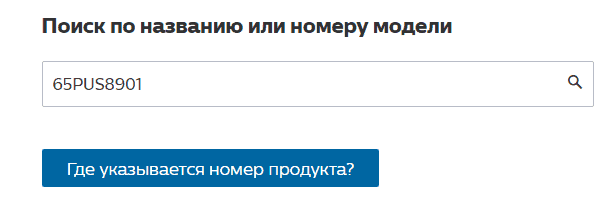
Фирмваре датотеке су у одјељку "Ажурирања"
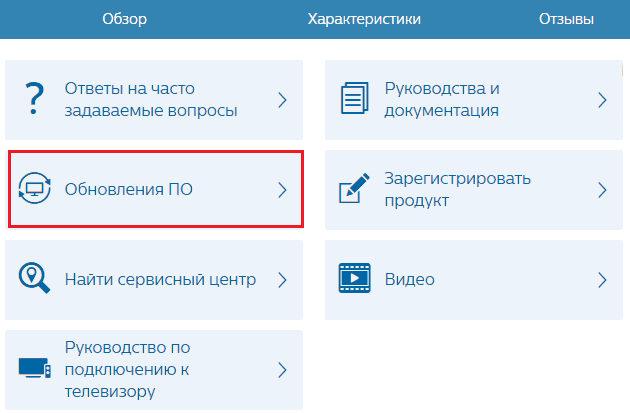
И "ПО и управљачки програми".
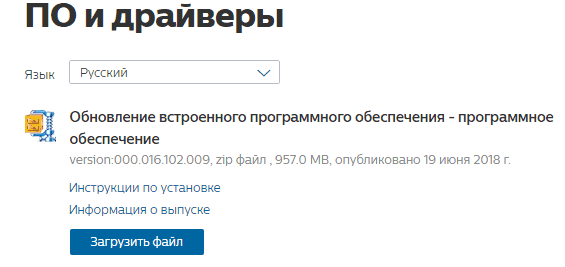
Преузета датотека мора бити распакована на Фласх Дриве.
Даље:
- Искључите снагу телевизора, а затим укључите и одмах повежите флеш уређај на једну од његових УСБ портова.
- Узми посматрачки положај или идите на пиће. Паметни ТВ ће учинити све остало себе.
У процесу инсталације на екрану ће бити само натпис "Инсталирање ажурирања система"И статусна трака. Када се заврши, уређај ће се поново покренути. Само се морате искључити и поново га укључити.
Примјетно је за исту схему за ажурирање паметних телевизора других брендова који раде за Андроид ТВ. А осим њих - бројни префикси медијатра. Главне разлике између уређаја различитих брендова су интерфејси одељења за поставке Греен Робот. Међутим, чак и ако заиста желите, не можете се тамо збунити.
Успешно ажурирање!
- « Величанствени пет менаџера датотека за Андроид
- Лична канцеларија за регистрацију и могућности портала јавне услуге »

